とってもオトクなチェイスのクレジットカード。
私がチェイスのビジネスカードを作った時、パーソナルアカウントとは別でビジネスアカウントの作成が必要でした。
同じチェイスなのに、別アカウント扱いとなり、管理が超めんどくさい!
せっかく貯めたポイントもバラバラ。
しかし、実はこれ、かんたんに統合することができます!
この記事ではその方法を端的にご説明します。
 さっぴー
さっぴーパーソナルカードとビジネスカードをお持ちの方は、とりあえずこの作業をしておくのをオススメします!
目次
ビジネスアカウントとパーソナルアカウントの統合方法
STEP
チェイスビジネスのマイページへログイン
左上の3本線メニューを押します
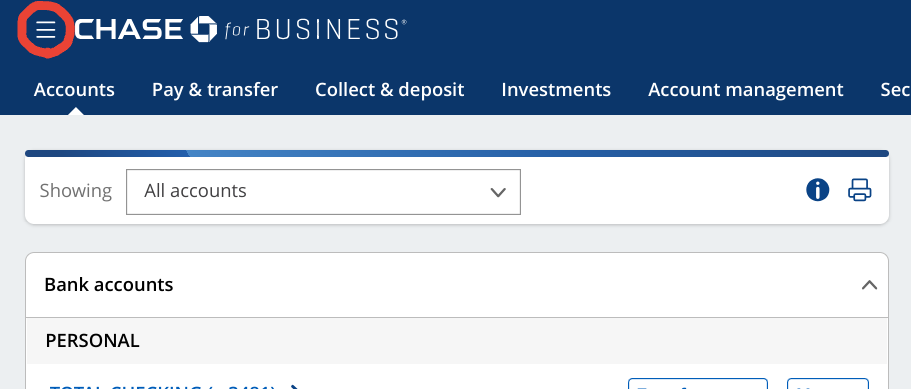
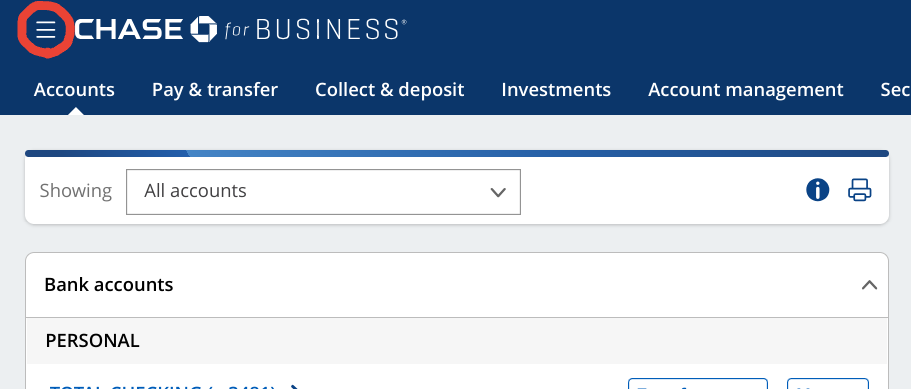
STEP
Profile&Settings
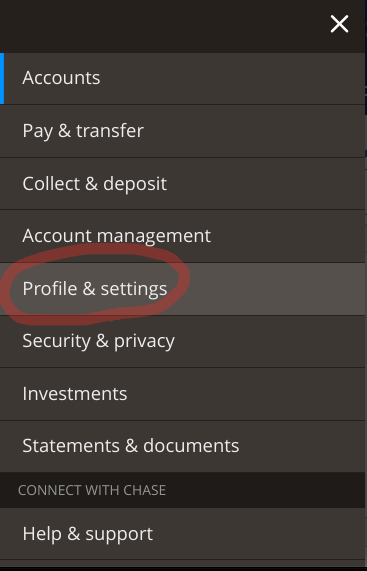
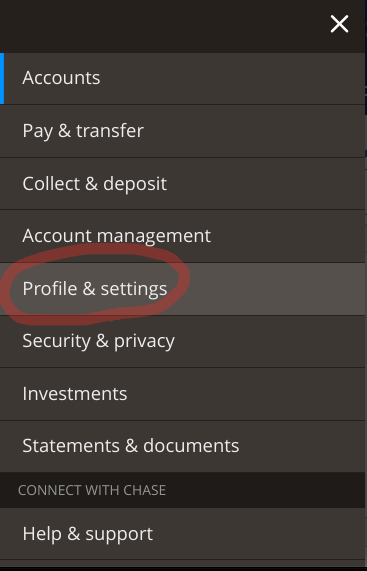
STEP
Account settings→Manage Linked Accounts
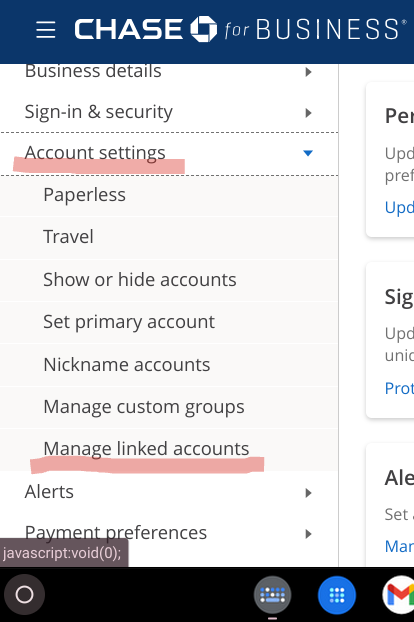
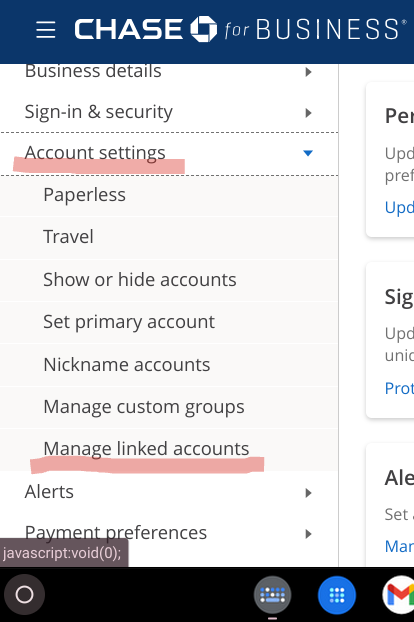
STEP
Show my accountsを押す
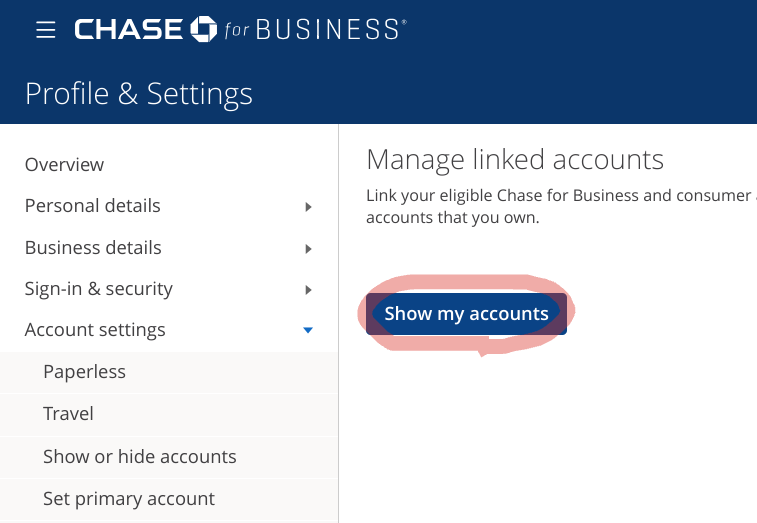
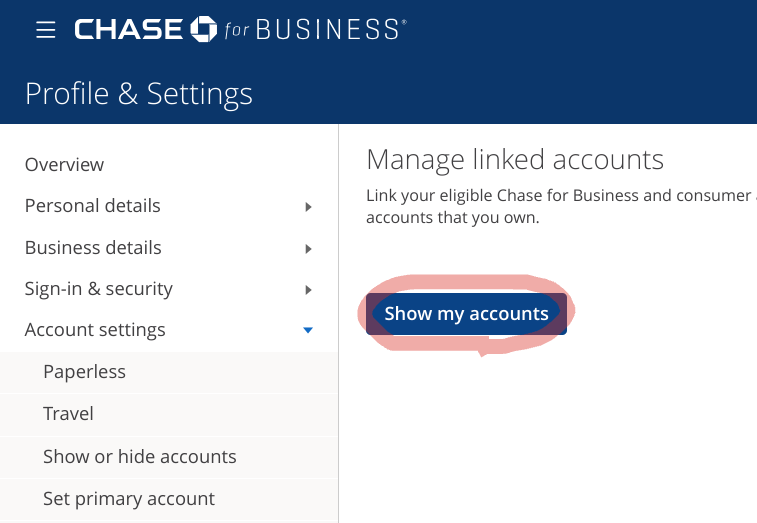
STEP
リンクしたいアカウントを選ぶ


私はすでにリンク済みなので、リンク可能な関連アカウント無しと出ています。
まだリンク前の場合は、ここにリンク可能なパーソナルアカウントと「Link relationships」というボタンが表示されますので、それをクリックしてください。
STEP
最終確認をして完了
確認画面が出るので、また「Link relationship」を押して完了です!



もう終わり!?というくらい簡単ですよね!
統合後のアプリの画面
アカウントを統合すると、ビジネスアカウントにログインするだけで全てのカードの管理画面が表示されるようになります。
そして、アプリも1つで管理できるようになります。
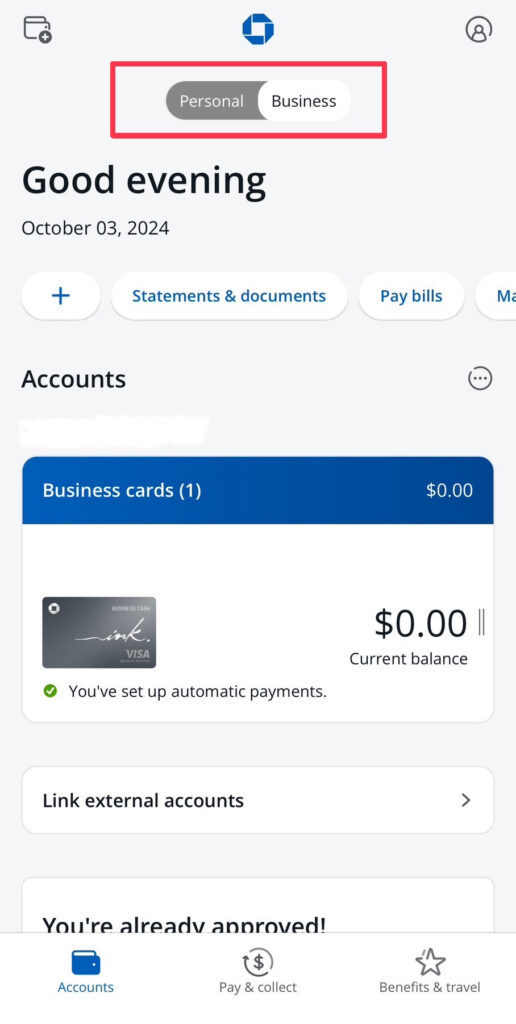
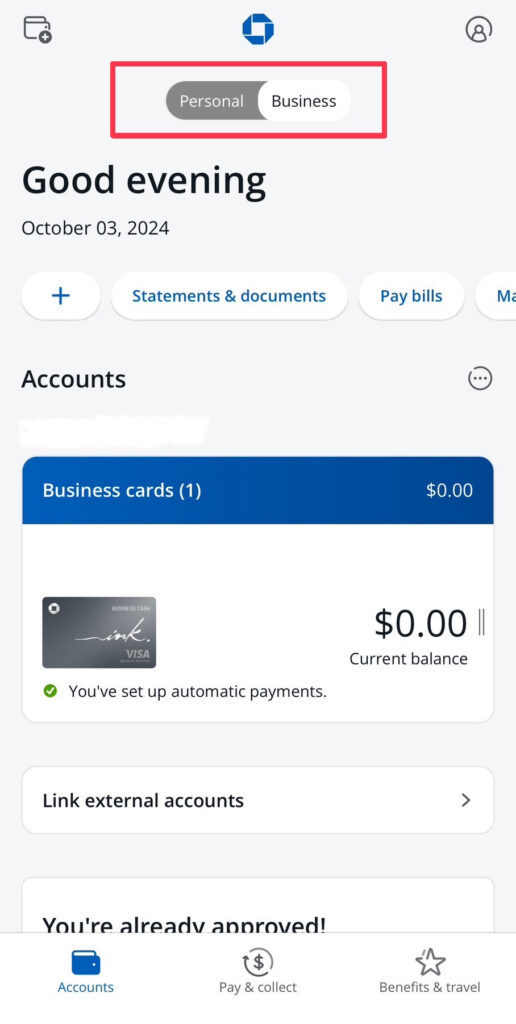
このように上に「Personal」と「Business」というタブが出るようになるので、ここを切り替えるだけで、パーソナルカードとビジネスカード両方の支払い、履歴確認、オファー確認などができて非常に便利です。
アカウントを統合した後、それぞれのカードで貯めたポイントも統合することができます!
その方法も近日投稿します!
統合したポイントで、カンクンのオールインクルーシブホテルを無料で予約した方法をこちらでまとめています。
あわせて読みたい




【2024年】総額500ドル台!子連れカンクン旅行の節約方法【ハイアットジーヴァ】
こんにちは!アメリカ駐在帯同2年目、日々節約に励むさっぴーです。 この記事は、カンクンに少しでも安く行きたい方は要チェック!な内容です ついに! 我が家も手を…



お読み頂きありがとうございました!





